 カート
カート1
|
お見積り/ご注文ページ |
ご希望の商品が見つかりましたら、その商品の仕様(似顔絵デザイン、印刷の種類、枚数など)を選択してください。 お見積りが表示されますので、確認いただいてから「ショッピングカートへ」ボタンを押して下さい。 |
|
2
|
ショッピングカート画面 |
ご注文が決まりましたら、「レジに進む」ボタンを押してください。 ご注文が決まりましたら、「レジに進む」ボタンを押してください。 |
|
3
|
ショッピングレジ画面 |
次にショッピングレジ画面からお客様の情報、お届け先、お支払い情報などをご記入下さい。 |
|
4
|
確認画面 |
ご注文内容とお客様の入力情報のご確認をしていただき、問題がなければ「注文確定」ボタンを押してください。修正する場合は「戻る」で前のページへ戻ります。 |
|
5 |
ご注文完了画面 |
これでご注文完了です。 |
|
| 6 | ポイント会員登録 |
ご注文完了画面でポイント会員に登録することができます。 |


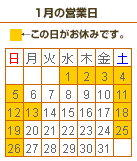
営業 9:00~18:00 土日祝休
お客様からいただいたメールは、必ず翌営業日までにお返事しております。メールをお送りいただいたのに返信がない場合、配信エラーの可能性もございますので、返信が遅いようであればお気軽にお知らせください。
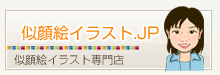
【個性派名刺ネット】 〒337-0002 埼玉県さいたま市見沼区春野1-6-11-402
E-Mail:info@prpro.jp
URL:https://www.prpro.jp/ TEL 048-688-0323